- ไดรเวอร์คอนโทรลเลอร์ Afterglow Xbox 360 อาจติดตั้งได้ยากใน Windows 10 แต่คำแนะนำของเราจะช่วยคุณได้
- ตรวจสอบให้แน่ใจว่าคุณมีไดรเวอร์ที่ถูกต้องก่อน ดังนั้นให้ดาวน์โหลดจากเว็บไซต์สนับสนุน
- คุณยังสามารถใช้เครื่องมือของบุคคลที่สามเพื่อทำงานนั้นให้คุณได้โดยอัตโนมัติ
- ตรวจสอบให้แน่ใจว่าคุณเสียบอุปกรณ์ของคุณเข้ากับพอร์ตที่กำหนดก่อนขั้นตอนใดๆ

ซอฟต์แวร์นี้จะซ่อมแซมข้อผิดพลาดทั่วไปของคอมพิวเตอร์ ปกป้องคุณจากการสูญหายของไฟล์ มัลแวร์ ความล้มเหลวของฮาร์ดแวร์ และปรับแต่งพีซีของคุณเพื่อประสิทธิภาพสูงสุด แก้ไขปัญหาพีซีและลบไวรัสทันทีใน 3 ขั้นตอนง่ายๆ:
- ดาวน์โหลด Restoro PC Repair Tool ที่มาพร้อมกับเทคโนโลยีที่จดสิทธิบัตร (มีสิทธิบัตร ที่นี่).
- คลิก เริ่มสแกน เพื่อค้นหาปัญหาของ Windows ที่อาจทำให้เกิดปัญหากับพีซี
- คลิก ซ่อมทั้งหมด เพื่อแก้ไขปัญหาที่ส่งผลต่อความปลอดภัยและประสิทธิภาพของคอมพิวเตอร์ของคุณ
- Restoro ถูกดาวน์โหลดโดย 0 ผู้อ่านในเดือนนี้
การใช้ Xbox ตัวควบคุม บน Windows มักจะเดินเล่นในสวนสาธารณะ และการเล่นเกมบางประเภทโดยไม่มีตัวควบคุมนั้นเป็นความทุกข์ช้า
ดังนั้นจึงเป็นเรื่องธรรมดาที่จะใช้คอนโซลคอนโทรลเลอร์ที่สร้างขึ้นมาอย่างดีบนพีซีของคุณ เช่น Afterglow Xbox 360 controller ซึ่งเป็นที่นิยมอย่างมากถ้าเราพิจารณาว่า Xbox 360 เป็นคอนโซลที่ล้าสมัยไปแล้ว
อย่างไรก็ตาม ดูเหมือนว่าวิธีการแบบพลักแอนด์เพลย์จะไม่ทำงานสำหรับผู้ใช้บางคน โชคดีที่เรามีวิธีแก้ไขปัญหาด้านล่างนี้
ฉันจะติดตั้งคอนโทรลเลอร์ Afterglow Xbox 360 ได้อย่างไร
1. รับไดรเวอร์ที่ถูกต้อง
- ตรวจสอบให้แน่ใจว่าคอนโทรลเลอร์ของคุณเสียบเข้ากับพอร์ต USB 2.0
- ดาวน์โหลดไดรเวอร์จาก หน้าสนับสนุน Xbox.
- คลิกขวาที่ตัวติดตั้งและเรียกใช้ใน โหมดความเข้ากันได้.
- รีบูตเครื่องพีซีของคุณ
หากไม่สำเร็จ ต่อไปนี้คือวิธีค้นหาไดรเวอร์ที่จัดเก็บไว้ในเครื่องซึ่งอาจใช้งานได้:
- คลิกขวา เริ่ม และเปิด ตัวจัดการอุปกรณ์.
- นำทางไปยัง ตัวควบคุมเสียง วิดีโอ และเกม และขยายส่วนนี้
- คลิกขวาที่คอนโทรลเลอร์ของคุณแล้วเลือก อัพเดทไดรเวอร์.
- เลือก เรียกดูคอมพิวเตอร์ของฉันเพื่อหาซอฟต์แวร์ไดรเวอร์.
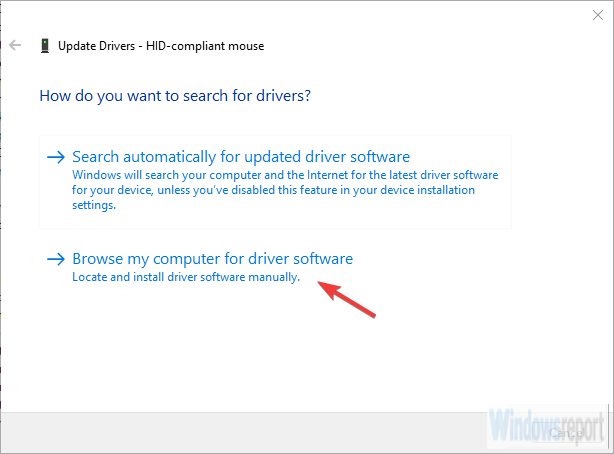
- คลิก ให้ฉันเลือกจากรายการไดรเวอร์ที่มีอยู่ในคอมพิวเตอร์ของฉัน.
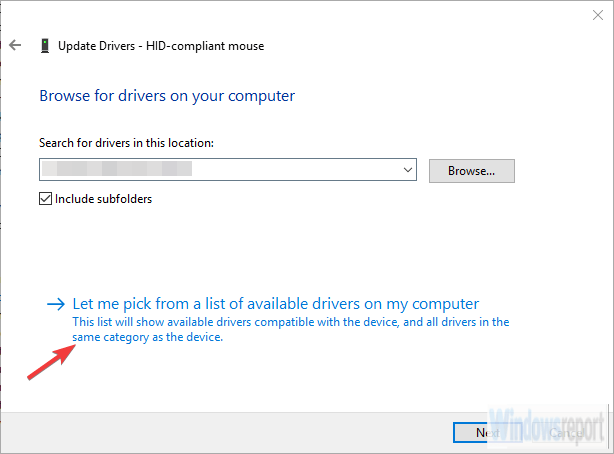
- เลือก Microsoft Common Controller สำหรับ Windows Class จากรายการ
- เลือกไดรเวอร์ล่าสุดที่มีและติดตั้ง
- รีบูตเครื่องพีซีของคุณ
เนื่องจากการสนับสนุนข้ามแพลตฟอร์มและความจริงที่ว่า Microsoft อยู่เบื้องหลังทั้ง Xbox และ Windows ตัวควบคุมทั้งหมดควรทำงานกับลำดับ Plug-and-Play อย่างง่าย
เพียงเสียบคอนโทรลเลอร์ของคุณและรอให้ระบบติดตั้งไดรเวอร์
หลังจากนั้น คุณสามารถกำหนดค่าได้ตามต้องการในการตั้งค่าฮาร์ดแวร์หรือในการตั้งค่าในเกม ไม่ว่าจะด้วยวิธีใด นั่นเป็นวิธีที่มันมักจะทำงานบน Windows 10
อย่างไรก็ตาม ผู้ใช้บางคนไม่สามารถทำให้มันทำงานเองได้ ดูเหมือนว่าปัญหาคือในไดรเวอร์ซึ่งใช้งานได้กับบางคนในขณะที่ไม่เหมาะกับผู้อื่น ซึ่งสามารถแก้ไขได้โดยการติดตั้งไดรเวอร์ด้วยตนเองในโหมดความเข้ากันได้
หลังจากการวิจัยเป็นเวลานาน เราไม่พบไดรเวอร์คอนโทรลเลอร์ Xbox 360 สำหรับ Windows 10 อย่างไรก็ตาม Windows 7 ควรทำงานโดยไม่มีปัญหาเมื่อทำงานในโหมดความเข้ากันได้
2. ใช้ซอฟต์แวร์ของบริษัทอื่นเพื่ออัปเดตไดรเวอร์ให้คุณโดยอัตโนมัติ
ขอแนะนำให้ใช้เครื่องมืออัพเดตไดรเวอร์แบบมืออาชีพเพื่อหลีกเลี่ยงการทำงานผิดพลาดร้ายแรง
คุณสามารถใช้ซอฟต์แวร์เฉพาะเพื่อติดตั้งและอัปเดตไดรเวอร์ของคุณได้โดยอัตโนมัติในไม่กี่วินาทีและปลอดภัยจากปัญหาใดๆ
 โดยส่วนใหญ่ ระบบจะไม่อัปเดตไดรเวอร์ทั่วไปสำหรับฮาร์ดแวร์และอุปกรณ์ต่อพ่วงของพีซีของคุณ มีความแตกต่างที่สำคัญระหว่างไดรเวอร์ทั่วไปและไดรเวอร์ของผู้ผลิตการค้นหาเวอร์ชันไดรเวอร์ที่เหมาะสมสำหรับส่วนประกอบฮาร์ดแวร์แต่ละรายการของคุณอาจเป็นเรื่องที่น่าเบื่อหน่าย นั่นคือเหตุผลที่ผู้ช่วยอัตโนมัติสามารถช่วยคุณค้นหาและอัปเดตระบบของคุณด้วยไดรเวอร์ที่ถูกต้องทุกครั้ง และเราขอแนะนำอย่างยิ่ง ซ่อมไดร์เวอร์.ทำตามขั้นตอนง่าย ๆ เหล่านี้เพื่ออัปเดตไดรเวอร์ของคุณอย่างปลอดภัย:
โดยส่วนใหญ่ ระบบจะไม่อัปเดตไดรเวอร์ทั่วไปสำหรับฮาร์ดแวร์และอุปกรณ์ต่อพ่วงของพีซีของคุณ มีความแตกต่างที่สำคัญระหว่างไดรเวอร์ทั่วไปและไดรเวอร์ของผู้ผลิตการค้นหาเวอร์ชันไดรเวอร์ที่เหมาะสมสำหรับส่วนประกอบฮาร์ดแวร์แต่ละรายการของคุณอาจเป็นเรื่องที่น่าเบื่อหน่าย นั่นคือเหตุผลที่ผู้ช่วยอัตโนมัติสามารถช่วยคุณค้นหาและอัปเดตระบบของคุณด้วยไดรเวอร์ที่ถูกต้องทุกครั้ง และเราขอแนะนำอย่างยิ่ง ซ่อมไดร์เวอร์.ทำตามขั้นตอนง่าย ๆ เหล่านี้เพื่ออัปเดตไดรเวอร์ของคุณอย่างปลอดภัย:
- ดาวน์โหลดและติดตั้ง DriverFix.
- เปิดซอฟต์แวร์
- รอการตรวจจับไดรเวอร์ที่ผิดพลาดทั้งหมดของคุณ
- DriverFix จะแสดงไดรเวอร์ทั้งหมดที่มีปัญหาให้คุณเห็น และคุณเพียงแค่ต้องเลือกไดรเวอร์ที่คุณชอบแก้ไข
- รอให้แอพดาวน์โหลดและติดตั้งไดรเวอร์ใหม่ล่าสุด
- เริ่มต้นใหม่ พีซีของคุณเพื่อให้การเปลี่ยนแปลงมีผล

ซ่อมไดร์เวอร์
ทำให้ไดรเวอร์ส่วนประกอบพีซีของคุณทำงานได้อย่างสมบูรณ์โดยไม่ทำให้พีซีของคุณตกอยู่ในความเสี่ยง
เข้าไปดูในเว็บไซต์
ข้อจำกัดความรับผิดชอบ: โปรแกรมนี้จำเป็นต้องอัปเกรดจากเวอร์ชันฟรีเพื่อดำเนินการบางอย่าง
หลังจากนั้น คุณควรมีตัวควบคุม Xbox 360 ที่ทำงานได้อย่างสมบูรณ์สำหรับ Windows 10 หากคุณยังคงมีปัญหา โปรดแจ้งให้เราทราบในส่วนความคิดเห็น และเรายินดีที่จะช่วยเหลือคุณ
 ยังคงมีปัญหา?แก้ไขด้วยเครื่องมือนี้:
ยังคงมีปัญหา?แก้ไขด้วยเครื่องมือนี้:
- ดาวน์โหลดเครื่องมือซ่อมแซมพีซีนี้ ได้รับการจัดอันดับยอดเยี่ยมใน TrustPilot.com (การดาวน์โหลดเริ่มต้นในหน้านี้)
- คลิก เริ่มสแกน เพื่อค้นหาปัญหาของ Windows ที่อาจทำให้เกิดปัญหากับพีซี
- คลิก ซ่อมทั้งหมด เพื่อแก้ไขปัญหาเกี่ยวกับเทคโนโลยีที่จดสิทธิบัตร (ส่วนลดพิเศษสำหรับผู้อ่านของเรา)
Restoro ถูกดาวน์โหลดโดย 0 ผู้อ่านในเดือนนี้


